Innehållsförteckning
Snabbt svar:
För att stänga av meddelandeförfrågningar på Instagram loggar du in på ditt Instagram-konto och går till din profilsida.
Gå in i Instagram-inställningarna och öppna sedan avsnittet Meddelanden i sektionen Sekretess.
Se även: Så här tar du reda på varifrån ett textmeddelande skickadesGå in i sektionen för följare och den andra användaren och ändra inställningarna till "Ta inte emot förfrågningar".
Om du vill undvika att vem som helst på Instagram på samma sida lägger till en grupp i avsnittet "Vem kan lägga till dig i grupper" ändrar du inställningarna till "Endast personer som du följer på Instagram".
Om du stänger av förfrågningar om meddelanden får du inga meddelanden från dem som du inte följer.
När du har stängt av den kommer inga meddelanden att komma in i denna meddelandeavdelning; den kommer att vara tom.
Det finns några steg att följa för att radera Instagram-meddelanden från båda sidor.
Vad händer när du stänger av meddelandeförfrågningar på Instagram:
Där kommer du att märka några saker om du bara stänger av meddelandeförfrågningarna:
1. Du får inga meddelanden
När användare som du inte följer men som följer dig, dvs. dina följare, skickar meddelanden till dig på Instagram hamnar dessa meddelanden i mappen Förfrågningar. Endast de personer som du följer, dvs. de som finns i din följarlista, får sina meddelanden i avsnittet Meddelanden.
Men om du stänger av meddelandeförfrågningar i Instagram-inställningarna kommer du inte att få meddelanden från någon på Instagram när du stänger av alternativet helt och hållet.
2. Inga fler begäran om meddelanden
När du stänger av meddelandeförfrågningar kommer du inte att få några meddelandeförfrågningar. När andra personer skickar meddelanden till dig kommer de istället för de personer som du följer, som en meddelandeförfrågan eftersom du inte följer dem. Men när du stänger av meddelandeförfrågningar kommer de begärda meddelandena inte in i mappen.
Du kan stänga av meddelanden på två olika sätt: den ena är att stänga av dina följares meddelandeförfrågningar och den andra är att stänga av meddelandeförfrågningar för andra på Instagram. Om du stänger av innebär det att om du inte får några meddelanden kommer den andra personen inte att meddelas om det. De kan fortfarande skicka meddelanden till dig, men meddelandena kommer inte att hamna i ditt chattflöde eller din mapp för meddelandeförfrågningar.
Så här stänger du av meddelandeförfrågningar på Instagram:
Om du känner dig irriterad och uttråkad av att få onödiga och irrelevanta meddelanden på Instagram behöver du inte oroa dig, utan kan stänga av funktionen för meddelandeförfrågningar. Följ nedanstående steg för att stänga av meddelandeförfrågningar på Instagram.
Steg 1: Öppna Instagram-appen och tryck på profilikonen.
För att stänga av meddelandeförfrågningar på Instagram öppnar du Instagram-appen och loggar in med dina inloggningsuppgifter. Om du inte har programmet öppnar du Google Play Store och laddar ner programmet. Instagram behöver ditt användarnamn och lösenord som inloggningsuppgifter och klickar sedan på alternativet "Logga in".
Därefter kommer du att navigera till Instagrams startsida. På den nedre panelen ser du alternativet "Profilikon" längst till höger. Klicka på din profilikon och gå sedan in på profilsidan.
Se även: Hur man hittar någon på Telegram med användarnamnSteg 2: Tryck på ikonen Tre linjer och öppna Inställningar
När du har gått in på din Instagram-profil ser du att det finns en ikon med ett "+"-tecken och en ikon med tre parallella linjer i övre högra delen av fältet.
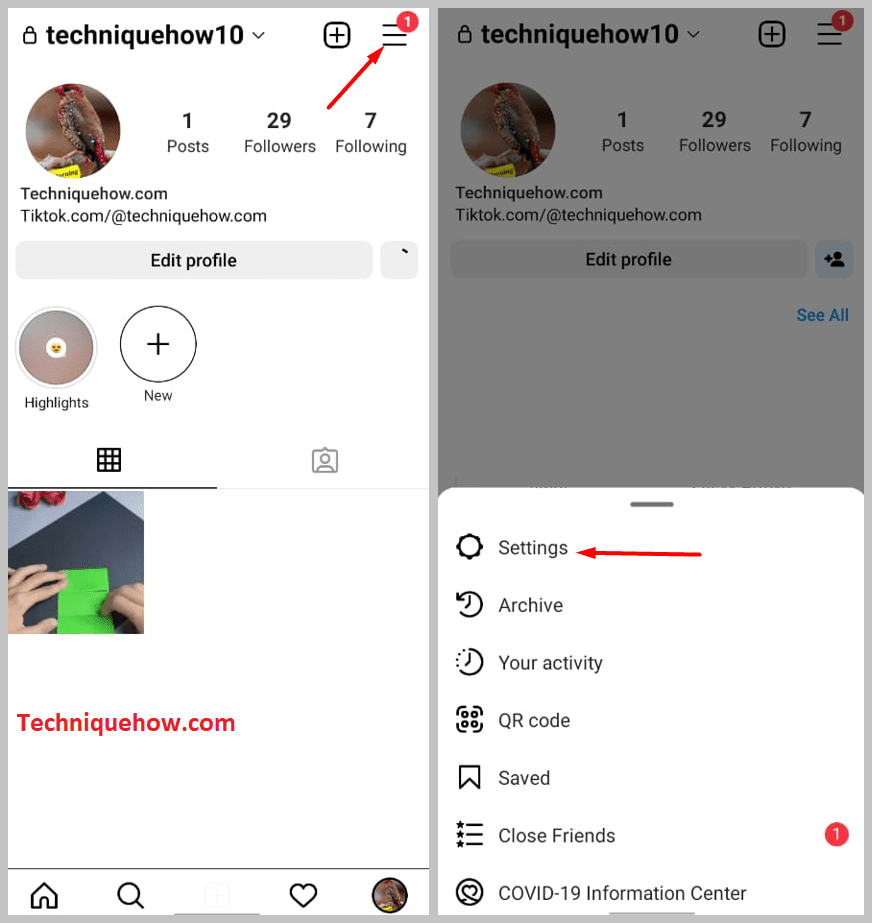
Ikonen "+" är till för att skicka inlägg, rullar etc. Om du vill gå till Inställningar trycker du på de tre parallella ikonerna, och sedan visas ett popup-fönster med många alternativ, som "Inställningar", "Arkiv", "Din aktivitet", "QR-kod", "Sparad" etc. Tryck på "Inställningar" och gå in på sidan.
Steg 3: Tryck på "Sekretess" och öppna avsnittet "Meddelanden".
När du har gått in i avsnittet Inställningar kan du se de allmänna Instagram-inställningarna som "Notiser", "Integritet", "Säkerhet", "Annonser", "Konto" etc. Klicka på alternativet "Integritet" och bläddra nedåt på sidan, och under avsnittet "Interaktioner" kan du se alternativet "Meddelanden", öppna det.
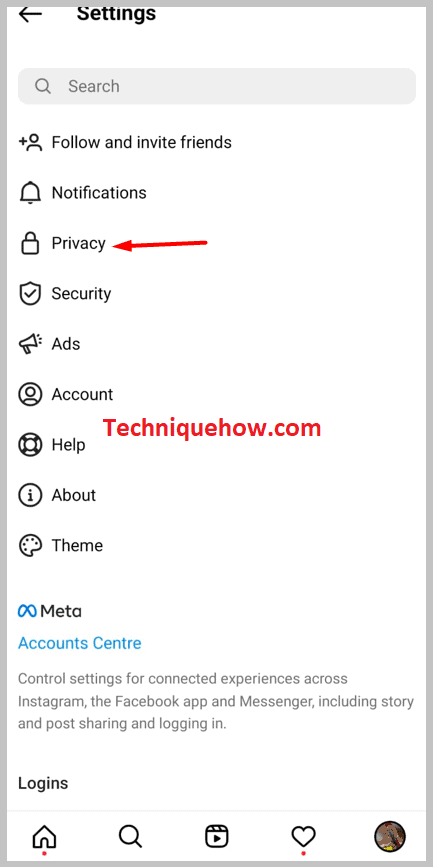
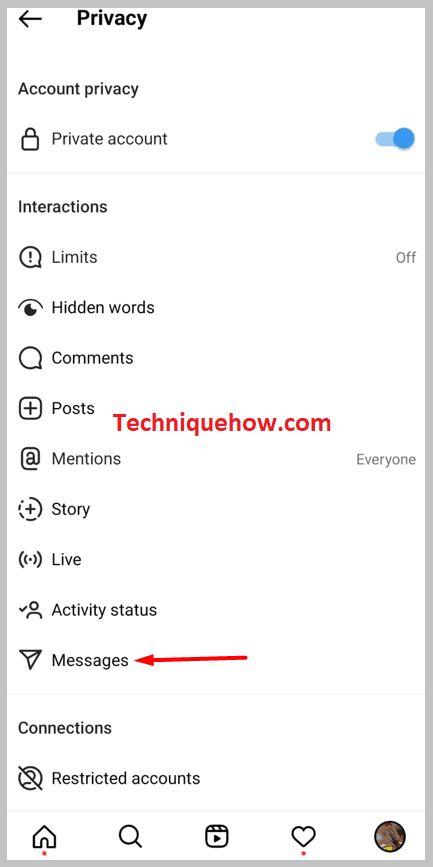
Steg 4: Ändra inställningar för meddelanden
I det här avsnittet kan du se den första inställningen för dina följares meddelanden, den andra inställningen för andra än följarna på Instagram och den tredje inställningen för att lägga till dig i en grupp.
Öppna först alternativet "Dina följare på Instagram" och ändra inställningarna för Leverera förfrågningar till "Ta inte emot förfrågningar". I det här fallet kommer de meddelanden som dina följare skickar till dig inte att hamna i din mapp för meddelandeförfrågningar eftersom du inte kommer att ta emot några meddelanden.
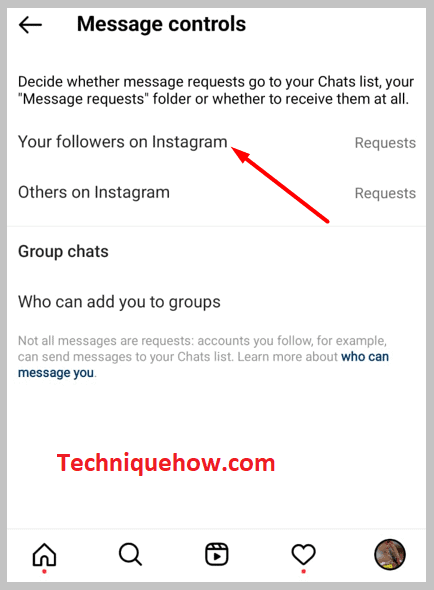
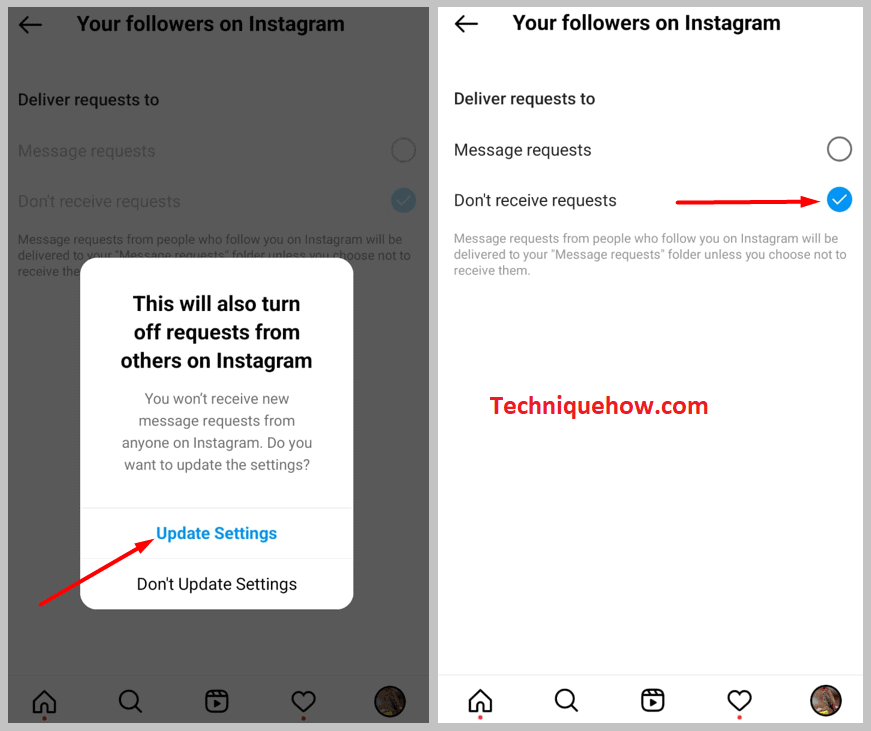
I det andra fallet öppnar du alternativet "Andra på Instagram" och väljer "Ta inte emot förfrågningar" för att ta emot meddelanden från andra användare.
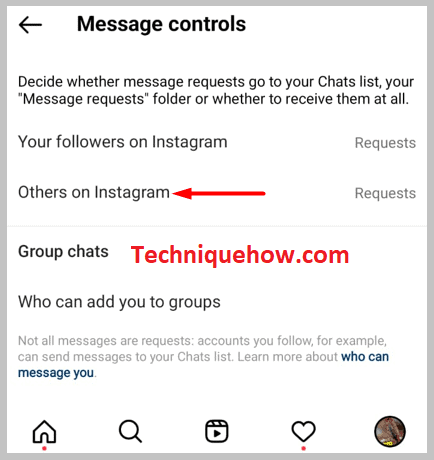
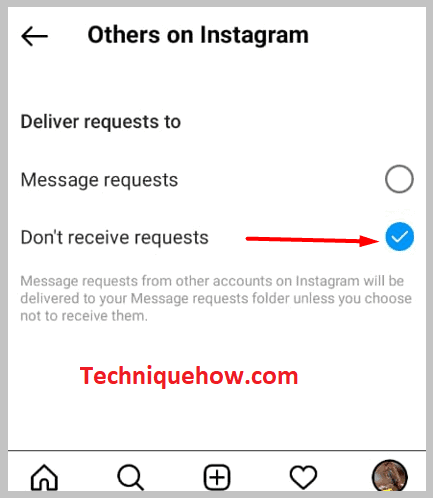
I det tredje fallet kan du ändra gruppinställningarna, dvs. vem som kan lägga till dig i en grupp och vem som inte kan göra det.
Hur du hindrar andra från att lägga till dig i gruppen:
Instagram är ett mångsidigt socialt mediahandtag där du kan skicka meddelanden direkt till andra och du kan också ha gruppchattar. På Instagram är det som standard inställt att alla på Instagram kan lägga till dig i en grupp. Ibland kan det irritera vissa personer, så du bör ändra dessa inställningar. Du gör ändringarna i Instagram-inställningarna:
🔴 Steg att följa:
Steg 1: Klicka på ikonen för Instagram-appen och logga in på ditt konto.
Steg 2: Tryck på din profilikonen i det nedre högra hörnet och gå in på din Instagram-profilsida.
Steg 3: Klicka på de tre parallella linjerna så visas en popup-fönsterruta, tryck på alternativet "Settings" (inställningar) i listan.
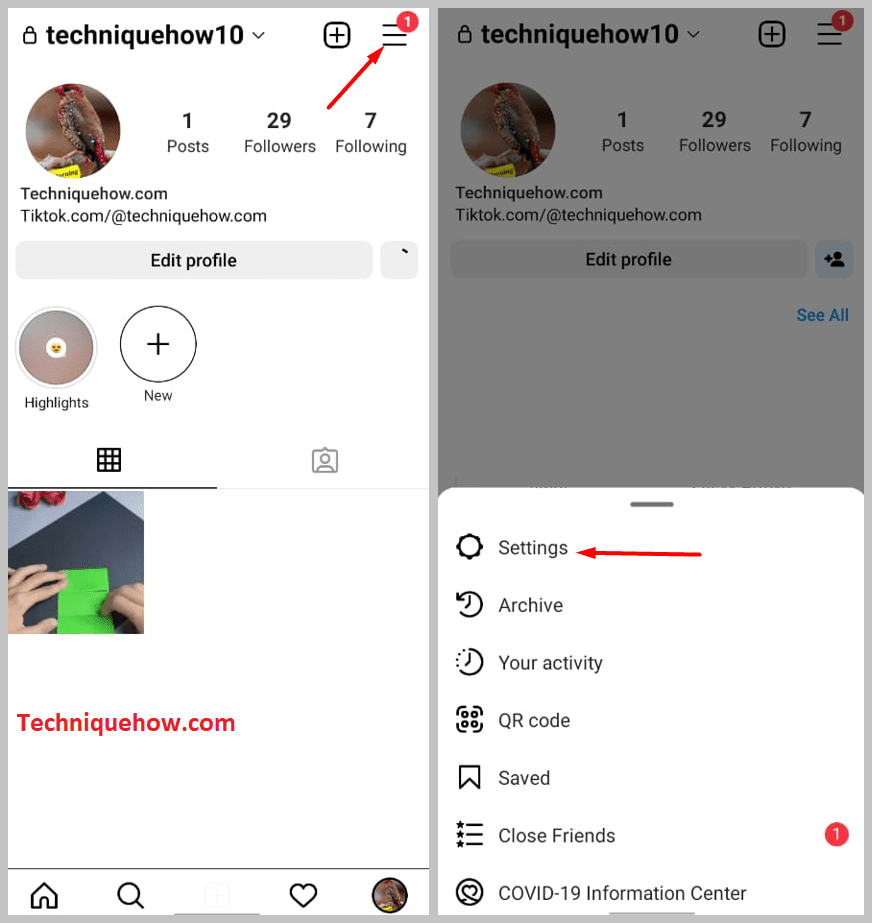
Steg 4: Du kommer till en ny sida; klicka på alternativet "Privacy" (sekretess) och i avsnittet, bläddra nedåt på sidan och klicka på alternativet "Messages" (meddelanden) under under avsnittet "Interactions" (interaktioner).
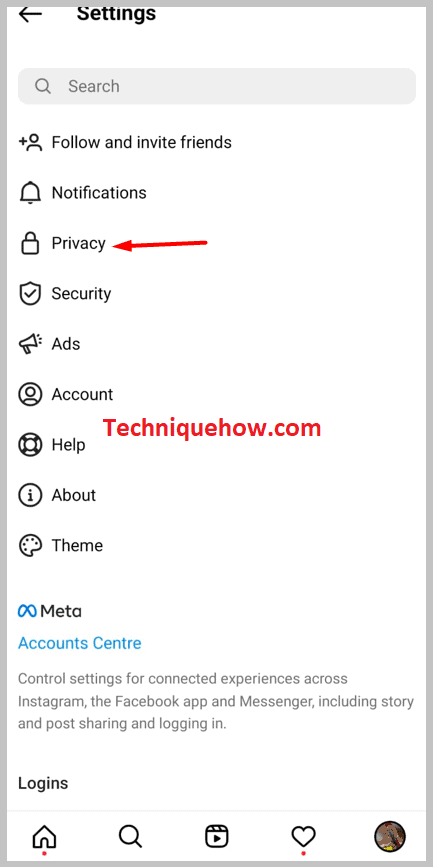
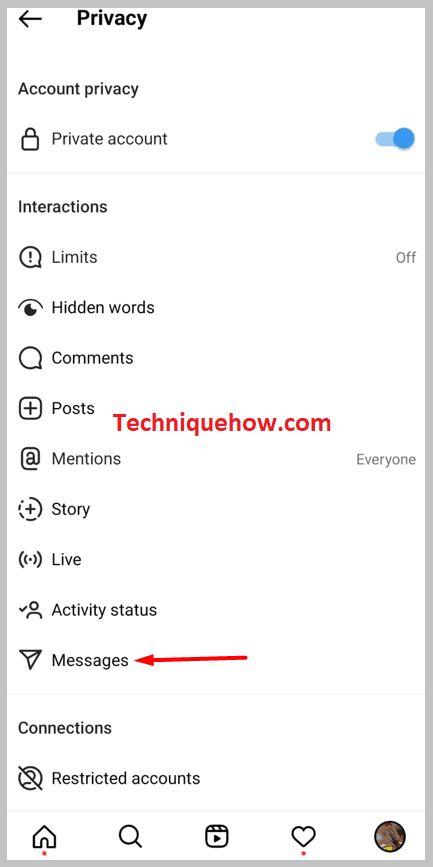
Steg 5: I det här avsnittet klickar du på alternativet "Vem kan lägga till dig i grupper" och ändrar det blå krysset till alternativet "Endast personer som du följer på Instagram".
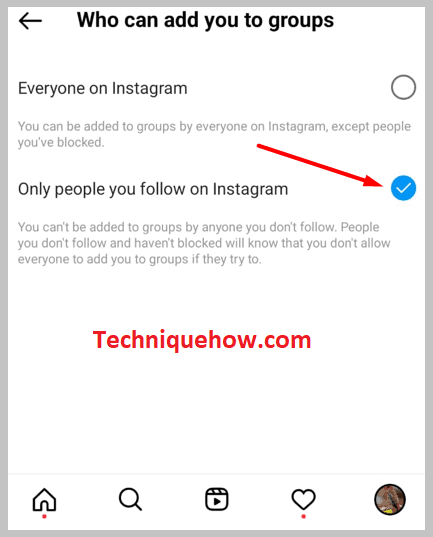
När du har ändrat den här inställningen på Instagram kan de personer som du inte följer inte lägga till dig i en grupp, och de kommer att meddelas att du har ändrat inställningarna om de försöker lägga till dig i en grupp.
